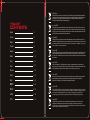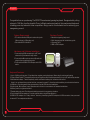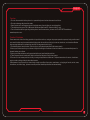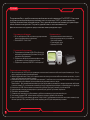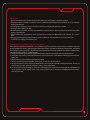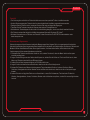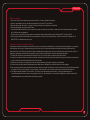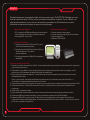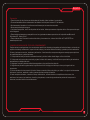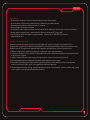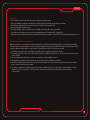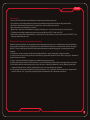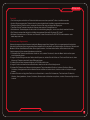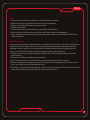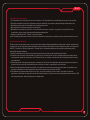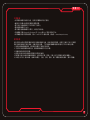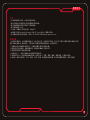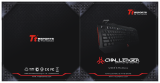Tt eSPORTS Meka G1 Installationsanleitung
- Kategorie
- Tastaturen
- Typ
- Installationsanleitung
Seite laden ...

WEEE Symbol
Dieses Symbol weist darauf hin, dass dieses Produkt für die Entsorgung an eine spezielle Sammelstelle für
Verwertung und Recycling gebracht werden muss. Durch die separate Entsorgung dieses Produkts (und
nicht zusammen mit anderen Haushalts-Abfallstoffen), wird die Menge des Abfalls auf Müllhalden
verringert und natürliche Ressourcen werden geschont.
Le symbole DEEE
Ce symbole indique que quand l'utilisateur souhaite se débarrasser de ce produit, il doit être envoyé dans
des installations séparées de récupération et de recyclage. En séparant ce produit d'autres ordures de type
ménager, le volume d'ordures envoyé aux incinérateurs ou aux centres d'ensevelissement des déchets sera
réduit et les ressources naturelles seront ainsi conservées.
Símbolo WEEE
Este símbolo indica que cuando el usuario final desee deshacerse de este producto debe enviarlo a unas
instalaciones de recogida distintas para que se recupere y se recicle. Al separar este producto de otros tipos
de residuos domésticos, el volumen de residuos enviados a incineradoras o vertederos se reduce y se
ayuda a conservar los recursos naturales.
Simbolo WEEE
Questo simbolo indica che quando l'utente finale desidera smaltire questo prodotto, sarà necessario inviarlo
a strutture apposite e distinte per consentire il riciclo e recupero. La separazione di questo prodotto da
altri tipi di rifiuti consentirà di ridurre il volume di rifiuti inviati a inceneritori o discariche a favore della tutela
dell'ambiente.
Symbol WEEE
Tento symbol ukazuje, že v případě likvidace musí koncový uživatel odeslat tento produkt do speciální
sběrny pro obnovení a recyklaci. Separací tohoto produktu od ostatního komunálního odpadu se sníží objem
odpadu odesílaného do spaloven nebo na skládky a tím budou zachovány přírodní zdroje.
Symbol WEEE
Ten symbol oznacza, że produkt można zutylizować tylko w odpowiednim punkcie przetwarzania odpadów.
Niewyrzucenie tego produktu z odpadami domowymi powoduje zmniejszenie ilości nieczystości w
spalarniach i na wysypiskach, co umożliwia ochronę zasobów naturalnych.
Σύμβολο WEEE
Αυτό το σύμβολο υποδεικνύει ότι όταν ο τελικός χρήστης επιθυμεί να απορρίψει αυτό το προϊόν, αυτό πρέπει
να αποστέλλεται σε ξεχωριστές εγκαταστάσεις συλλογής για ανάκτηση και ανακύκλωση. Διαχωρίζοντας αυτό
το προϊόν από άλλα απορρίμματα οικιακού τύπου, ο όγκος των απορριμμάτων που αποστέλλεται σε
αποτεφρωτήρες ή χώρους υγειονομικής ταφής θα μειωθεί και συνεπώς θα διατηρηθούν φυσική πόροι.
Símbolo WEEE
Este símbolo indica que quando o utilizador final pretender eliminar este produto, deve enviá-lo para
instalações de recolha separadas para recuperação e reciclagem. Ao separar este produto do lixo
doméstico normal, o volume de detritos enviados para as incineradoras e para os aterros será reduzido e os
recursos naturais serão, desse modo, conservados.
142.00 mm
142.00 mm
1 - 2
3 - 4
5 - 6
7 - 8
9 - 10
11 - 12
13 - 14
15 - 16
17 - 18
Table of
Contents
繁體中文
简体中文
English
Deutsch
Français
Español
Italiano
Русский
Türkçe
日本語
Polski
한국어
Brasil
Český
Ελληνικά
19 - 20
21 - 22
23 - 24
25 - 26
27 - 28
29 - 30
Seite laden ...
Seite laden ...
Seite laden ...
Seite laden ...

Deutsch
5
Herzlichen Glückwunsch zum Kauf unserer Tt eSPORTS-Gaming-Tastatur! Bei einer Abtastrate
von 1000Hz und der robusten Cherry Black-Tastenmechanik werden Sie Ihren Konkurrenten
immer einen guten Schritt voraus sein. Genießen Sie dieses fantastische Eingabegerät – und
stellen Sie neue Rekorde auf!
Lieferumfang
◎ Gaming-Tastatur
◎ Mehrsprachige Kurzinstallationsanleitung
◎ Garantiekarte
◎ PS/2-zu USB-Adapter
Systemvoraussetzungen
◎ PC mit freien USB-Ports und Audioanschlüssen
(Mikrofoneingang und Lautsprecherausgang)
◎ Windows® XP / Vista / Windows 7
Hardwareinstallation
1. Stellen Sie die USB-Verbindung zum PC her – die
Meldung [Neue Hardware gefunden] erscheint.
2. Schließen Sie die Mikrofoneingang- und
Lautsprecherausgang-Stecker an die
entsprechenden Anschlüsse am PC an.
3. Schließen Sie den USB-zu-PS/2-Adapter per
USB-Kabel an.
Tastaturmerkmale
1. Bis zu 1000Hz Abtastrate: Achtmal schneller als herkömmliche Gaming-Tastaturen – keine Verzögerungen
auch bei heißester Action.
2. Cherry Black-Mechanik: Die von den meisten Gamern bevorzugte Mechanik – bei einer Lebenserwartung von
50 Millionen Tastenanschlägen.
3. Multimedia-Schnelltasten: 7 meist benutzte Multimediafunktionen per Tastendruck – bester Klang im direkten
Zugriff.
Hinweis 1: Zum Aktivieren der blau gedruckten Multimediafunktionen drücken Sie zunächst Fn und dann die
gewünschte Taste.
4. USB-Hubs: Zum schnellen und bequemen Anschluss von USB-Geräten ohne Verrenkungen.
5. Audioanschlüsse: Mikrofoneingang und Lautsprecherausgang – leicht zugänglich, perfekt fürs Headset.
6. Kabel nach Militärvorgaben: Robust und zuverlässig.
7. Abnehmbare Handballenauflage: Sorgt auch bei langen Gaming-Sessions für gesunden Komfort.
8. Vergoldete USB-Anschlüsse: Zuverlässige Datenübertragung ohne Aussetzer.
9. USB-zu PS/2-Adapter: Zur Nutzung der N Key-Funktion schließen Sie den PS/2-Adapter per USB an und
starten den PC anschließend neu.

Deutsch
6
Vorsicht
Hinweise zur Ergonomie
◎ Zur Nutzung der zusätzlichen Tastaturfunktionen muss der spezielle Treiber installiert werden.
◎ An den Stromausgang der Tastatur darf nur der mitgelieferte Ventilator angeschlossen werden.
◎ Zerlegen Sie die Tastatur nicht, benutzen Sie sie nicht unter widrigen Bedingungen.
◎ Tauchen Sie die Tastatur niemals in Wasser oder andere Flüssigkeiten ein.
◎ Kleinteile wie Tastenkappen dürfen nicht in Kinderhände gelangen, da sie verschluckt werden können.
◎ Die Tastatur unterstützt lediglich die Betriebssysteme Microsoft Windows XP/Vista/7.
◎ Weitere Informationen zu Tastatur und Zubehör finden Sie auf den Tt eSPORTS-Internetseiten unter
www.ttesports.com.
Untersuchungen zufolge können wiederholte Bewegungen über längere Zeit, ein ungeeigneter Arbeitsplatz,
falsche Körperhaltung und ungesunde Gewohnheiten zu Unwohlsein und Verletzungen von Nerven, Sehnen und
Muskeln führen. Nachstehend finden Sie einige Hinweise, die Ihnen dabei helfen, komfortabel und ohne
Verletzungen mit Ihrer neuen Hardware zu arbeiten.
1. Platzieren Sie Tastatur und Monitor direkt vor sich, achten Sie darauf, dass die Maus leicht und bequem
erreicht werden kann.
2. Legen Sie die Ellbogen an den Seiten des Körpers an, stellen Sie die Höhe von Tisch und Stuhl so ein, dass
Maus und Tastatur unterhalb Ihres Ellbogen liegen.
3. Achten Sie auf eine bequeme Haltung von Füßen und Armen.
4. Legen Sie hin und wieder kurze Pausen ein, damit es nicht zu Ermüdung kommt.
5. Nutzen Sie Tastatur und Maus nicht den ganzen Tag in derselben Position. Lockern Sie Arme, Beine,
Schultern, Handgelenke und den Nacken immer wieder zwischendurch, damit es nicht zu Verspannungen
kommt.
6. Achten Sie stets auf jegliche Zeichen von Unwohlsein – wenn Sie Schmerzen, Taubheit oder Prickeln in
Händen, Handgelenken, Armen, Schultern, Beinen oder im Nacken verspüren, suchen Sie unverzüglich einen
Arzt auf.
Seite laden ...
Seite laden ...
Seite laden ...
Seite laden ...
Seite laden ...
Seite laden ...
Seite laden ...
Seite laden ...
Seite laden ...
Seite laden ...

Ελληνικά
17
Herzlichen Glückwunsch zum Kauf unserer Tt eSPORTS-Gaming-Tastatur! Bei einer Abtastrate
von 1000Hz und der robusten Cherry Black-Tastenmechanik werden Sie Ihren Konkurrenten
immer einen guten Schritt voraus sein. Genießen Sie dieses fantastische Eingabegerät-und
stellen Sie neue Rekorde auf!
Lieferumfang
◎ Gaming-Tastatur
◎ Mehrsprachige Kurzinstallationsanleitung
◎ Garantiekarte
◎ PS/2-zu USB-Adapter
Systemvoraussetzungen
◎ PC mit freien USB-Ports und Audioanschlüssen
(Mikrofoneingang und Lautsprecherausgang)
◎ Windows® XP / Vista / Windows 7
Hardwareinstallation
1. Stellen Sie die USB-Verbindung zum PC her –
die Meldung [Neue Hardware gefunden]
erscheint.
2. Schließen Sie die Mikrofoneingang- und
Lautsprecherausgang-Stecker an die
entsprechenden Anschlüsse am PC an.
3. Schließen Sie den USB-zu-PS/2-Adapter per
USB-Kabel an.
Tastaturmerkmale
1. Bis zu 1000Hz Abtastrate: Achtmal schneller als herkömmliche Gaming-Tastaturen – keine Verzögerungen
auch bei heißester Action.
2. Cherry Black-Mechanik: Die von den meisten Gamern bevorzugte Mechanik – bei einer Lebenserwartung von
50 Millionen Tastenanschlägen.
3. Multimedia-Schnelltasten: 7 meist benutzte Multimediafunktionen per Tastendruck – bester Klang im direkten
Zugriff.
Hinweis 1: Zum Aktivieren der blau gedruckten Multimediafunktionen drücken Sie zunächst Fn und dann die
gewünschte Taste.
4. USB-Hubs: Zum schnellen und bequemen Anschluss von USB-Geräten ohne Verrenkungen.
5. Audioanschlüsse: Mikrofoneingang und Lautsprecherausgang–leicht zugänglich, perfekt fürs Headset.
6. Kabel nach Militärvorgaben: Robust und zuverlässig.
7. Abnehmbare Handballenauflage: Sorgt auch bei langen Gaming-Sessions für gesunden Komfort.
8. Vergoldete USB-Anschlüsse: Zuverlässige Datenübertragung ohne Aussetzer.
9. USB-zu PS/2-Adapter: Zur Nutzung der N Key-Funktion schließen Sie den PS/2-Adapter per USB an und
starten den PC anschließend neu.

English
18
Ελληνικά
Vorsicht
Hinweise zur Ergonomie
◎ Zur Nutzung der zusätzlichen Tastaturfunktionen muss der spezielle Treiber installiert werden.
◎ An den Stromausgang der Tastatur darf nur der mitgelieferte Ventilator angeschlossen werden.
◎ Zerlegen Sie die Tastatur nicht, benutzen Sie sie nicht unter widrigen Bedingungen.
◎ Tauchen Sie die Tastatur niemals in Wasser oder andere Flüssigkeiten ein.
◎ Kleinteile wie Tastenkappen dürfen nicht in Kinderhände gelangen, da sie verschluckt werden können.
◎ Die Tastatur unterstützt lediglich die Betriebssysteme Microsoft Windows XP/Vista/7.
◎ Weitere Informationen zu Tastatur und Zubehör finden Sie auf den Tt eSPORTS-Internetseiten unter
www.ttesports.com.
Untersuchungen zufolge können wiederholte Bewegungen über längere Zeit, ein ungeeigneter Arbeitsplatz,
falsche Körperhaltung und ungesunde Gewohnheiten zu Unwohlsein und Verletzungen von Nerven, Sehnen und
Muskeln führen. Nachstehend finden Sie einige Hinweise, die Ihnen dabei helfen, komfortabel und ohne
Verletzungen mit Ihrer neuen Hardware zu arbeiten.
1. Platzieren Sie Tastatur und Monitor direkt vor sich, achten Sie darauf, dass die Maus leicht und bequem
erreicht werden kann.
2. Legen Sie die Ellbogen an den Seiten des Körpers an, stellen Sie die Höhe von Tisch und Stuhl so ein, dass
Maus und Tastatur unterhalb Ihres Ellbogen liegen.
3. Achten Sie auf eine bequeme Haltung von Füßen und Armen.
4. Legen Sie hin und wieder kurze Pausen ein, damit es nicht zu Ermüdung kommt.
5. Nutzen Sie Tastatur und Maus nicht den ganzen Tag in derselben Position. Lockern Sie Arme, Beine,
Schultern, Handgelenke und den Nacken immer wieder zwischendurch, damit es nicht zu Verspannungen
kommt.
6. Achten Sie stets auf jegliche Zeichen von Unwohlsein – wenn Sie Schmerzen, Taubheit oder Prickeln in
Händen, Handgelenken, Armen, Schultern, Beinen oder im Nacken verspüren, suchen Sie unverzüglich einen
Arzt auf.
Seite laden ...
Seite laden ...
Seite laden ...
Seite laden ...
Seite laden ...
Seite laden ...
Seite laden ...
Seite laden ...
Seite laden ...
Seite laden ...
Seite laden ...
Seite laden ...
-
 1
1
-
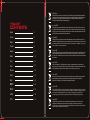 2
2
-
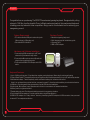 3
3
-
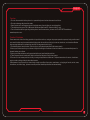 4
4
-
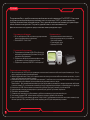 5
5
-
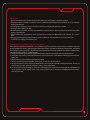 6
6
-
 7
7
-
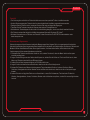 8
8
-
 9
9
-
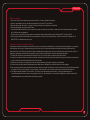 10
10
-
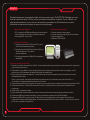 11
11
-
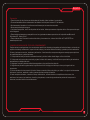 12
12
-
 13
13
-
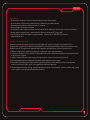 14
14
-
 15
15
-
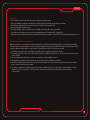 16
16
-
 17
17
-
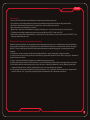 18
18
-
 19
19
-
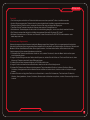 20
20
-
 21
21
-
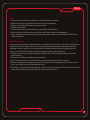 22
22
-
 23
23
-
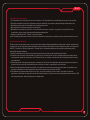 24
24
-
 25
25
-
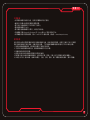 26
26
-
 27
27
-
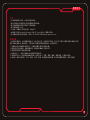 28
28
-
 29
29
-
 30
30
-
 31
31
-
 32
32
Tt eSPORTS Meka G1 Installationsanleitung
- Kategorie
- Tastaturen
- Typ
- Installationsanleitung
in anderen Sprachen
- English: Tt eSPORTS Meka G1 Installation guide
- français: Tt eSPORTS Meka G1 Guide d'installation
- español: Tt eSPORTS Meka G1 Guía de instalación
- italiano: Tt eSPORTS Meka G1 Guida d'installazione
- русский: Tt eSPORTS Meka G1 Инструкция по установке
- português: Tt eSPORTS Meka G1 Guia de instalação
- polski: Tt eSPORTS Meka G1 Instrukcja instalacji
- čeština: Tt eSPORTS Meka G1 instalační příručka
- 日本語: Tt eSPORTS Meka G1 インストールガイド
- Türkçe: Tt eSPORTS Meka G1 Yükleme Rehberi